Изменение образцов слайдов и заголовка слайдов
1. Запустите PowerPoint и откройте любую из созданных ранее презентаций.
2. Для изменения образца слайдов презентации выберите в меню Вид команду
Образец " Образец слайдов. В окне PowerPoint появился образец слайда
презентации, как показано на рис. 7.16. Обратите внимание, что вид слайда
презентации отображается в миниатюре.
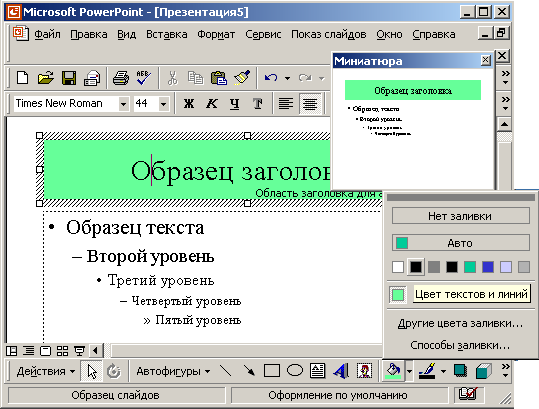
Рис. 7.16. Образец слайда
ПРИМЕЧАНИЕ Если объекты не отображаются на слайдах, выберите в
меню Формат команду Фон
и снимите флажок Исключить фон образца.
3 Измените элементы оформления. Например, выделив заголовок, выберите
в панели Рисование инструмент Заливка и задайте цвет заливки области заголовка.
4. Поэкспериментируйте с изменением цвета, размера символов текста, цвета
фона. Вставьте на образец слайда рисунок, который будет затем отображаться
на всех слайдах.
5. Завершите редактирование образца слайдов, щелкнув на кнопке Закрыть
на панели Образец. Просмотрите изменения в дизайне слайдов презентации.
Обратите внимание, что внесенные вами изменения не коснулись титульного
слайда. При желании отменить изменения, внесенные при редактировании образца
слайдов, выберите команду Правка > Отменить или нажмите сочетание клавиш
Ctrl+Z.
ПРИМЕЧАНИЕ при изменении атрибутов текста на образце титульных
слайдов титульный слайд не
изменяется. Образец титульных слайдов наследует все атрибуты текста на
образце слайдов. Изменения шрифта, размера или стиля текста на образце
слайдов отражаются на образце титульных слайдов. Чтобы сделать атрибуты
текста на образце титульных слайдов другими, измените их после завершения
работы с образцом слайдов. Эти изменения останутся на образце титульных
слайдов и не повлияют на образец слайдов. Для отмены изменений, внесенных
при редактировании образца слайдов, выберите команду Правка > Отменить
или нажмите сочетание клавиш CtrL+Z.
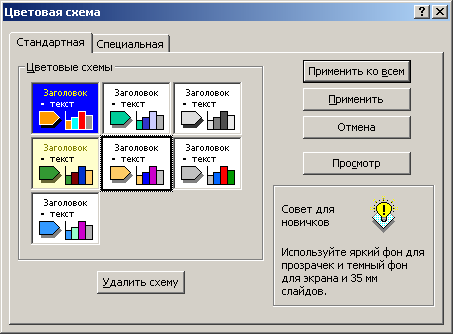
Рис. 7.17. Изменение оформления одного слайда презентации
6. Для изменения оформления титульного слайда выберите в меню Вид команду
Образец > Образец заголовков. В окне PowerPoint будет представлен образец
титульного слайда презентации. Измените оформление элементов титульного
слайда: цвет и символы текста, фон, вставьте рисунки из файлов. Щелкнув
на кнопке Закрыть на панели Образец, просмотрите изменения в дизайне ТИТУЛЬного
слайда презентации. Обратите внимание, что внесенные изменения применимы
только к титульному слайду и не коснулись остальных слайдов презентации.
7. Длля изменения одного из слайдов презентации перейдите к нему В меню
Формат выберите Цветовая схема слайда и перейдите на вкладку Стандартная.
Выберите нужную цветовую схему и нажмите кнопку Применить (рис. 7.17)
8. Закройте окно Microsoft PowerPoint без сохранения изменений, внесенных
вами а презентацию.
СОВЕТ Если вы хотите, чтобы внесенные изменения повлияли на остальные
слайды и образец слайдов, нажмите кнопку Применить ко всем.